Dodavanje praznika u kalendar u programu Outlook za Windows
Kada prvi put koristite Outlook, u kalendaru nema praznika. Međutim, možete da dodate praznike za jednu ili više zemalja. Ako imate poslovni ili školski nalog u usluzi Microsoft 365, možete da se pretplatite na kalendar praznika pomoću usluge Outlook na vebu i primate automatske ispravke kada se praznici dodaju ili menjaju. Dodatna uputstva potražite u člancima Kako da Outlook na vebudodate kalendar u Outlook na vebu.
Izaberite opciju kartice ispod za verziju programa Outlook koju koristite. Koju verziju programa Outlook imam?
Napomena: Ako koraci u okviru ove kartice "Novi Outlook " ne rade, možda još uvek ne koristite novi Outlook za Windows. Izaberite klasični Outlook i pratite ove korake umesto toga.
-
U prikazu kalendara, u oknu ispod koordinatne mreže kalendara izaberite stavku

-
Izaberite stavku Praznici, a zatim odaberite jednu ili više zemalja.
-
Outlook će zatim kopirati relevantne praznike u kalendar.
Brisanje praznika
-
Kliknite desnim tasterom miša na kalendar praznika u oknu za navigaciju.
-
Izaberite stavku Ukloni, a zatim ponovo ukloni da biste potvrdili.
-
Izaberite stavke Datoteka > Opcije > Kalendar.
-
U okviru Opcije kalendaraizaberite stavku Dodaj praznike.
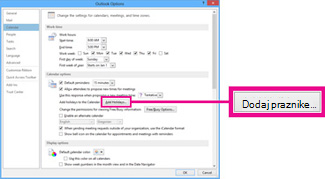
-
Potvrdite izbor u polju za potvrdu za svaku zemlju čije praznike želite da dodate u kalendar, a zatim kliknite na dugme U redu.

Ako su praznici u zemlji ili regionu već dodati u vaš kalendar, polje za zemlju se proverava u dijalogu Dodavanje praznika u kalendar . Ako kliknete na dugme U redu, dodaju se praznici i kreiraju se duplikati.
Napomene:
-
Informacije o praznicima pružene u programima Outlook za Microsoft 365, Outlook 2019 i Outlook 2016 uključuju gregorijanski kalendar od 2016. do 2026. godine. Ako koristite kalendar koji nije gregorijanski, uključeni su praznici koji se javljaju tokom istog vremenskog perioda.
-
Ako ste instalirali neku od ovih verzija programa Outlook, ali ne vidite datume praznika do 2026. godine, možda ćete morati da izbrišete sve postojeće informacije o prazniku iz kalendara pomoću dolenavedenih koraka, a zatim da se uverite da ste instalirali najnovije ispravke za Outlook i ponovo dodali praznike u kalendar.
-
Dodajte kalendar praznika kroz Outlook na vebu da biste dobijali automatske ispravke kada se praznici dodaju ili promene. Možda ćete videti duplirane događaje ako kalendar praznika dodate putem programa Outlook za Windows i Outlook na vebu. Pogledajte odeljak Brisanje praznika u nastavku za dalja uputstva o uklanjanju praznika koji su prethodno uvezeni u programu Outlook za Windows.
Brisanje praznika
-
U kalendaru odaberite stavku Prikaz > Promeni prikaz > liste.
-
U grupi Raspoređivanje odaberite stavku Kategorije. Ovo će sortirati sve događaje po kategoriji.
-
Pomerajte se kroz listu događaja dok ne vidite kategoriju Praznici .
-
Izaberite neke praznike. Praznici su sortirani po lokaciji koja raspolaže sve praznike po zemlji. Kada izaberete praznike koje želite da izbrišete, odaberite stavku Početak> Izbriši.
-
Da biste se vratili na normalan prikaz kalendara , odaberite stavku> Promeni prikaz > kalendaru.
-
U Outlook izaberite stavku Kalendar

-
Izaberite stavku Praznici.
-
Izaberite kalendar praznika koji želite da dodate ili koristite filter za pretragu, a zatim izaberite kalendar.
Brisanje praznika
-
Kliknite desnim tasterom miša na kalendar praznika u oknu za navigaciju.
-
Izaberite stavku Ukloni, a zatim ponovo ukloni da biste potvrdili.










